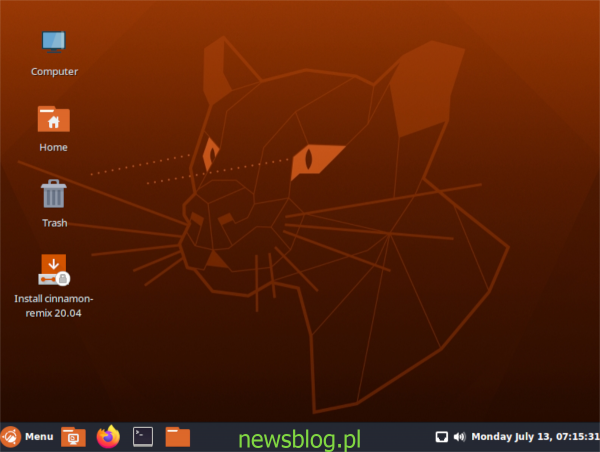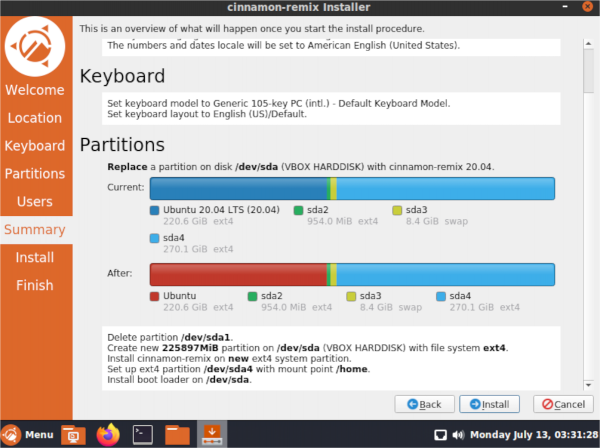Kilka lat temu napisaliśmy artykuł o tym, jak uzyskać środowisko pulpitu Cinnamon na Ubuntu. Wówczas sposobem na uruchomienie Cinnamon było użycie repozytorium oprogramowania innej firmy (AKA a PPA). Dzięki wersji 20.04 LTS nie ma potrzeby korzystania z PPA, a użytkownicy Ubuntu mogą cieszyć się pełnią wrażeń z cynamonem przy minimalnym wysiłku.
W tym przewodniku omówimy 2 sposoby łatwego uruchomienia środowiska komputerowego Cinnamon na Ubuntu Linux 20.04 LTS, a także nowsze wersje systemu operacyjnego.
Spis treści:
Opcja 1: Zainstaluj Cinnamon z repozytoriów Ubuntu
Jeśli jesteś użytkownikiem Ubuntu i chcesz, aby Cinnamon działał na komputerze Ubuntu z systemem 20.04 LTS lub nowszym, oto co należy zrobić. Najpierw otwórz okno terminala na pulpicie Ubuntu. Możesz to zrobić, naciskając Ctrl + Alt + T lub Ctrl + Shift + T na klawiaturze. Następnie, po otwarciu okna terminala, postępuj zgodnie z instrukcjami krok po kroku przedstawionymi poniżej.
Krok 1: Cynamon jest dostępny dla wszystkich użytkowników Ubuntu za pośrednictwem repozytorium oprogramowania Ubuntu „Universe”. Jednak nie wszyscy użytkownicy mają dostęp do „Wszechświata” po wyjęciu z pudełka, więc pokażemy, jak to skonfigurować.
Aby to skonfigurować, po prostu uruchom następującą komendę add-apt-repository w oknie terminala.
sudo add-apt-repository universe
Po dodaniu do systemu repozytorium „Universe” musisz uruchomić polecenie aktualizacji, aby zaktualizować źródła oprogramowania Ubuntu.
sudo apt update
Gdy wszystko jest aktualne, tworzony jest „Wszechświat”.
Krok 2: Środowisko pulpitu Cinnamon jest podzielone na kilka różnych pakietów. Wszystkie są ze sobą powiązane dzięki meta-pakietowi „cynamon-środowisko pulpitu”. Tak więc, jeśli chcesz uzyskać pełną funkcjonalność Cinnamon na Ubuntu, musisz zainstalować ten pakiet.
Aby zainstalować meta-pakiet, użyj następującego polecenia apt install.
sudo apt install cinnamon-desktop-environment
Krok 3: Pozwól na zainstalowanie pakietów Cinnamon na twoim Ubuntu PC. Jest ich sporo, więc zajmie to trochę czasu. Po zakończeniu procesu instalacji uruchom ponownie komputer.
Krok 4: Po ponownym uruchomieniu komputera zobaczysz ekran logowania – chyba że masz konfigurację automatycznego logowania. W takim przypadku kliknij „wyloguj się”, aby wyjść z bieżącej sesji.
Na ekranie logowania poszukaj menu sesji. Każdy ekran logowania jest inny, więc może być konieczne kliknięcie wokół, aby je znaleźć. Gdy to zrobisz, wybierz „Cynamon” w menu sesji.
Krok 5: Wybierz konto użytkownika na ekranie logowania, aby uzyskać dostęp do Cinnamon na Ubuntu 20.04 LTS i nowszych.
Opcja 2: instalacja Ubuntu Cinnamon Remix
Innym sposobem wypróbowania Cinnamon na Ubuntu 20.04 LTS i nowszych jest zainstalowanie Ubuntu Cinnamon Remix. To oparty na społeczności system operacyjny Linux z Cinnamon jako podstawowym środowiskiem graficznym.
W tej sekcji pokażemy, jak uruchomić Ubuntu Cinnamon Remix. Aby rozpocząć, przejdź do oficjalna strona Ubuntu Cinnamon Remixi kliknij Pobierz, aby pobrać najnowszą wersję. Następnie wykonaj poniższe instrukcje krok po kroku.
Krok 1: Podłącz dysk flash USB o wielkości około 4 GB do portu USB. 2 GB może również działać, ale uważaj, ponieważ niektóre dyski flash USB są mniejsze niż reklamowane.
Po podłączeniu urządzenia do komputera postępuj zgodnie z naszym postem zatytułowanym „4 sposoby na utworzenie bootowalnego instalatora USB w systemie Linux”, aby dowiedzieć się, jak utworzyć bootowalny instalator USB dla Ubuntu Cinnamon Remix.
Krok 2: Uruchom ponownie komputer z systemem Linux i załaduj system BIOS. Po wejściu do BIOS komputera skonfiguruj go tak, aby uruchamiał się z dysku flash USB zawierającego Ubuntu Cinnamon Remix.
Krok 3: Po uruchomieniu na instalatorze Ubuntu Cinnamon Remix USB zobaczysz pulpit Cinnamon. Na pulpicie kliknij „Zainstaluj remiks cynamonu 20.04”, aby uruchomić narzędzie instalacyjne.
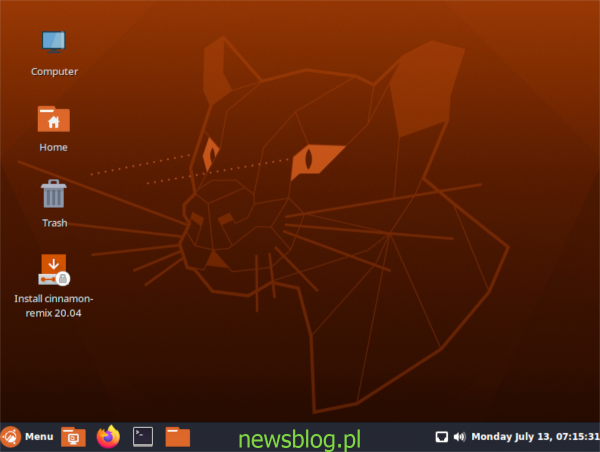
Krok 4: Po otwarciu instalatora zobaczysz „Witamy w instalatorze remiksów cynamonu”. Kliknij przycisk „Dalej”, aby rozpocząć.
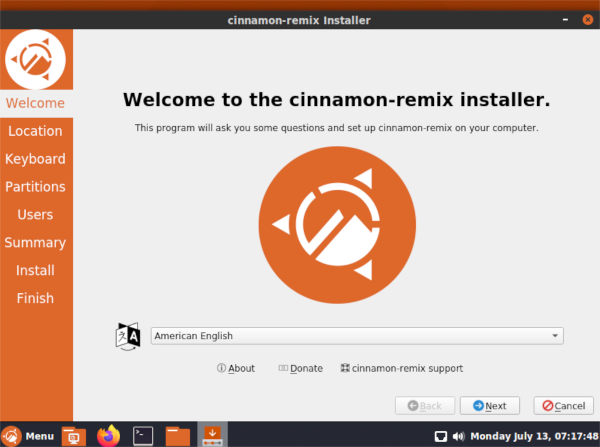
Krok 5: Po kliknięciu „Dalej” zostaniesz poproszony o wybranie regionu. Kliknij na mapie. Ustawienie obszaru pozwala instalatorowi poprawnie wybrać strefę czasową.
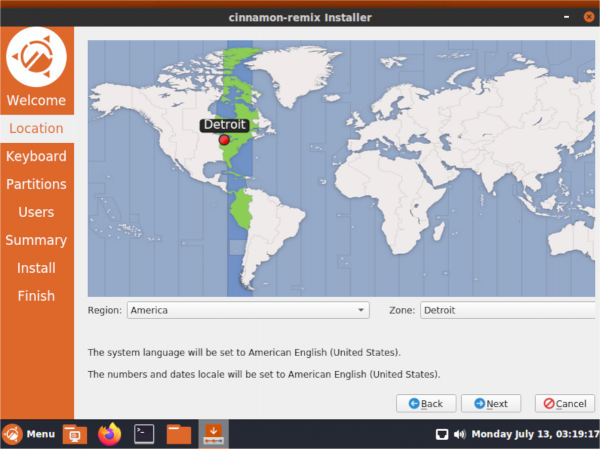
Krok 6: Po przejściu na stronę strefy czasowej zostaniesz poproszony o ustawienie układu klawiatury. Przejrzyj listę opcji i ustaw preferowany układ. Następnie kliknij „Dalej”, aby przejść do następnej strony instalatora.
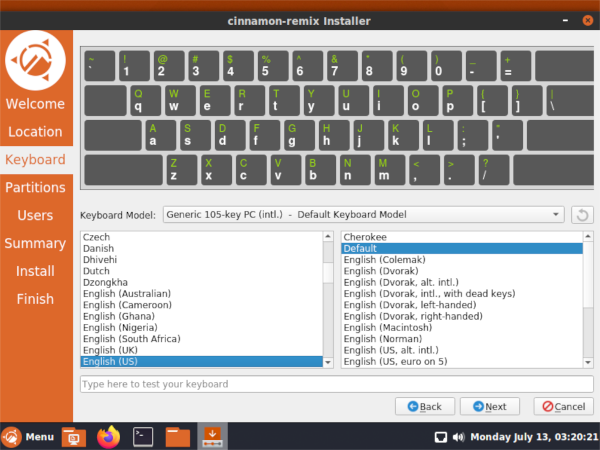
Krok 7: Po ustawieniu układu klawiatury pojawi się monit o skonfigurowanie układu partycji dla instalacji. Po skonfigurowaniu instalacji kliknij przycisk „Dalej”.
Krok 8: Po skonfigurowaniu partycji do nowej instalacji musisz utworzyć konto użytkownika. Za pomocą kreatora ekranowego skonfiguruj nowe konto użytkownika Ubuntu Cinnamon Remix. Następnie kliknij przycisk „Dalej”, aby kontynuować.
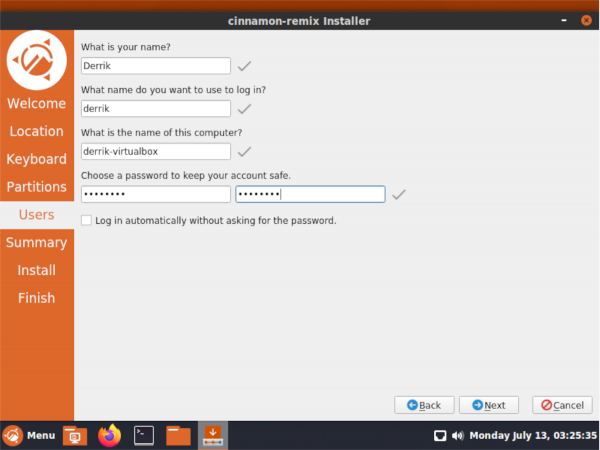
Krok 9: Po wyświetleniu ekranu tworzenia użytkownika instalator wyświetli przegląd tego, jak przebiegnie instalacja. Spójrz na przegląd i potwierdź, czy w ten sposób chcesz zainstalować system operacyjny. Jeśli nie, kliknij „Wstecz” i zmień go.
Aby zainstalować, kliknij „Zainstaluj” u dołu.
Krok 10: Po zainstalowaniu Ubuntu Cinnamon Remix uruchom ponownie komputer. Po ponownym uruchomieniu komputera zaloguj się i ciesz się Cinnamon na Ubuntu!
newsblog.pl
newsblog.pl